반응형
vs 코드에서 주피터 노트북 실행하기 - 아나콘다 설치 (맥OS)
1. 아나콘다 설치
(과거엔 메일 인증 없이 바로 다운로드 링크로 이동 했는데 최근들어 메일 인증을 해야 하네요)
1.1 이메일 인증 하기(이메일 작성 링크) -> 작성한 이메일로 가면 다운리드 링크가 발송되어 있습니다.

1.2 이메일에 발송된 다운로드 링크를 통해 접속한 웹페이지 화면은 아래와 같습니다.
왼쪽 가운데 다운로드 버튼을 클릭하면 아나콘다 프로그램이 다운로드 됩니다.

1.3 다운받은 서치 파일은 아래와 같이 설치해주세요.


<우선 ! 아나콘다는 설치 완료 입니다.>
2. 비주얼 스튜디오 코드에서 주피터 노트북 열기
2.1 비주얼 스튜디오 코드에서 주피터 노트북 파일을 열고 코드 셀 하나를 shift + enter로 실행시켜주세요.

2.2 선택창이 열리면 "Select Another Kernel..."을 클릭

2.3 "Python Environments..." 클릭

2.4 base 가상 환경을 확인할 수 있다면 콘다 가상환경에서 운영이 가능한 상태입니다.
새로 생성한 가장환경을 활용한다면, "Select Another Kernel..."을 통해 새 환경 선택 후
base 밑으로 다른 가상환경이 나열 될 것이니 원하는 가상환경을 선택하세요.
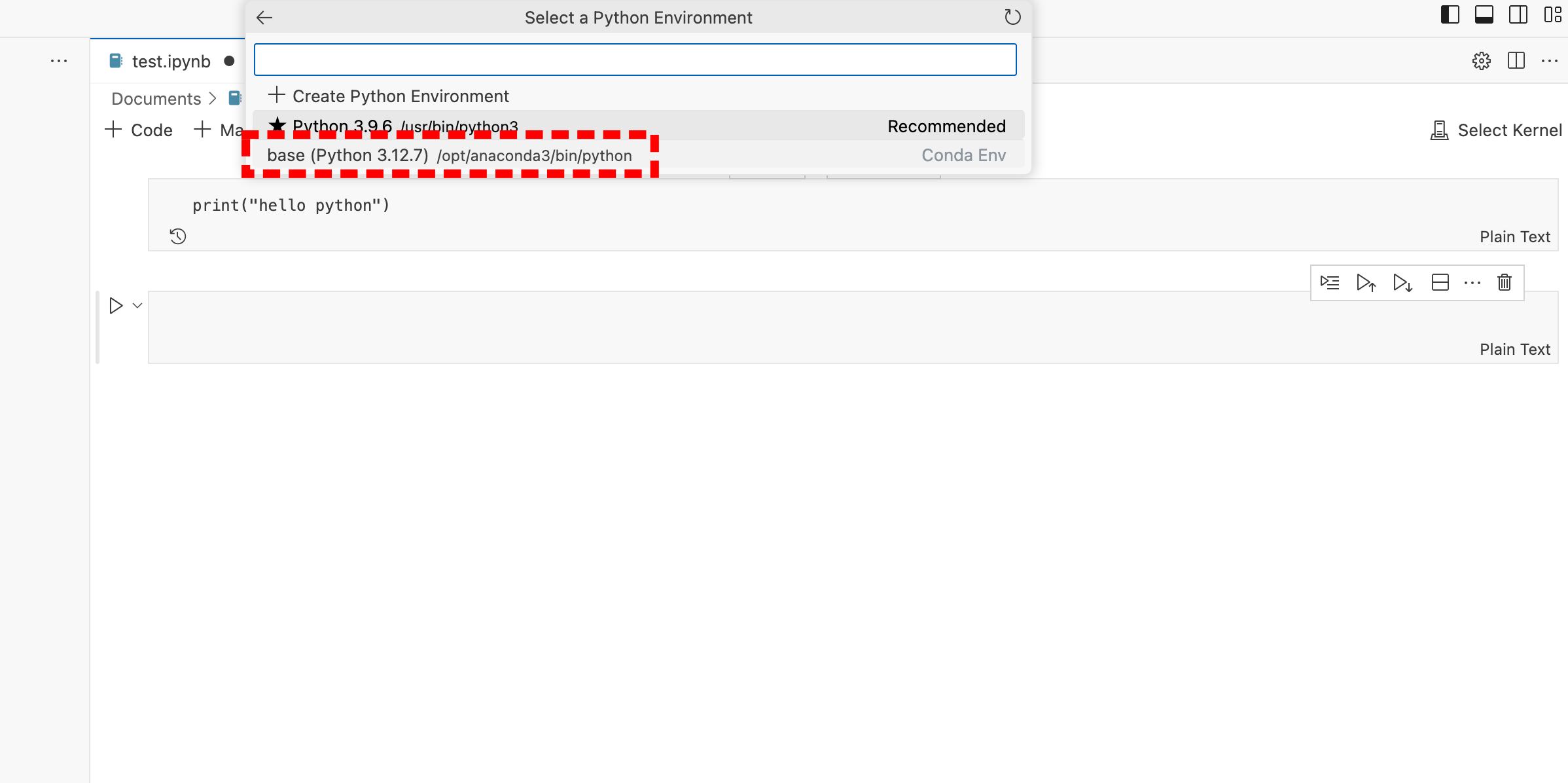
반응형
'etc' 카테고리의 다른 글
| zsh: command not found: brew (0) | 2024.12.08 |
|---|---|
| 맥에서 윈도우처럼 내컴퓨터 보기-맥os 내컴퓨터 보기 (0) | 2024.12.08 |
| 화면 너비가 480px 이하가 되면 네비게이션 바 없어지는 html, css 코드 - @media (0) | 2024.11.23 |
| sst-2 바이너리 데이터 셋 이란? (1) | 2024.11.19 |
| CondaEnvironmentError: cannot remove current environment. deactivate and run conda remove again (0) | 2024.11.17 |

댓글